
如果计算机系统磁盘分区较少,对于一些计算机文件管理不是很方便,那么可以考虑磁盘分区。不过,有些网友对Win11系统并不了解,不知道如何将自己的戴尔笔记本划分为Win11系统。下面小编就来教大家如何对戴尔笔记本Win11系统进行分区。
具体的操作如下:
1、首先右击windows11的“此电脑”,选择“管理”,然后在“计算机管理”窗口左侧列表中选择“磁盘管理”。
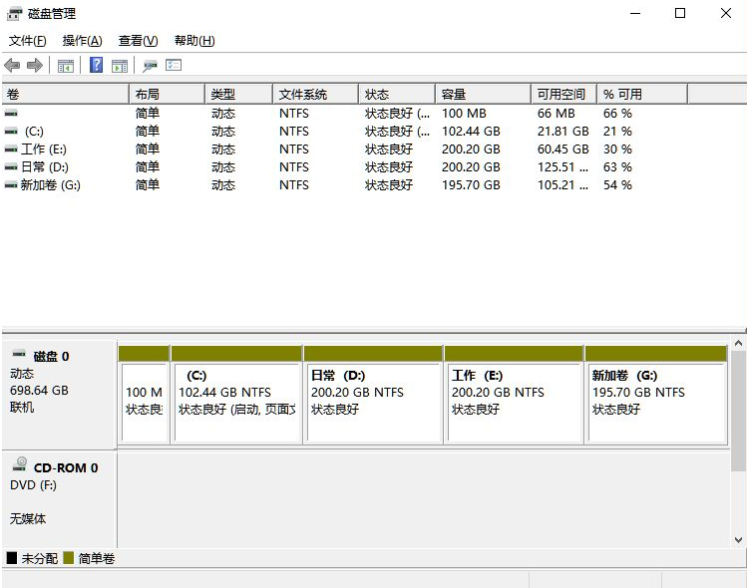
2、然后在分区列表中,右击分区的部分,并选择“压缩卷”。
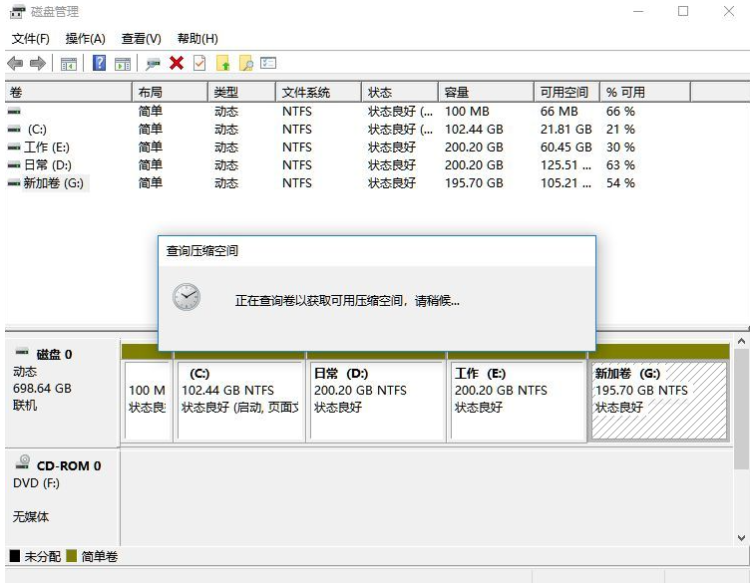
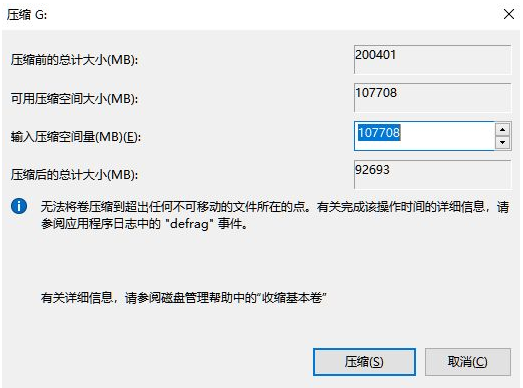
3、输入希望分出空间大小要注意至少留下50GB的容量,确定容量后,点击“压缩”即可。
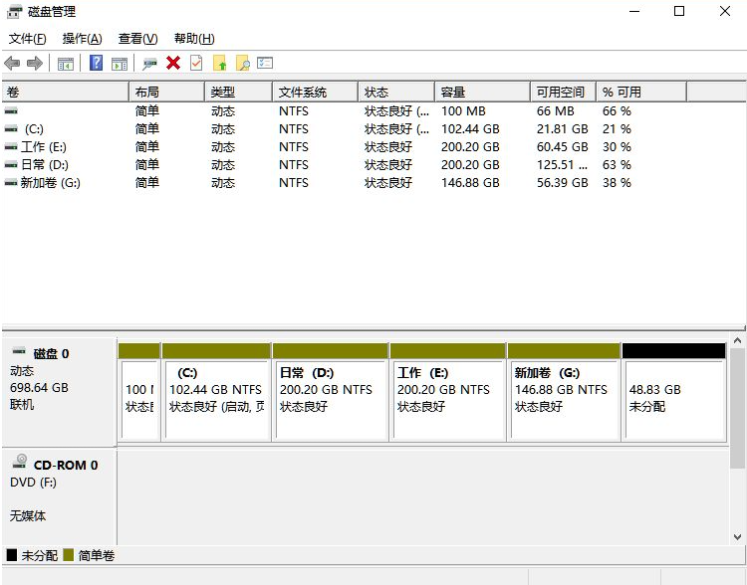
4、随后右击空间,选择“新建简单卷”,并点击“下一步”即可。

5、对于还未分配的空间,也能选择它并进行分区,在选中的分区上右击,选择“扩展卷”即可。
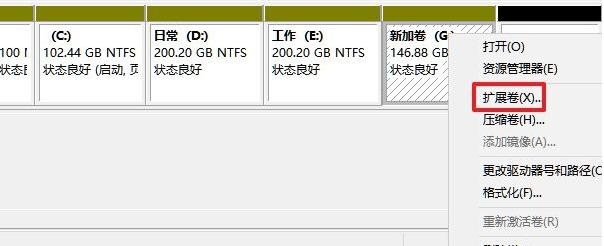
戴尔笔记本怎么分盘win11相关推荐:
以上就是戴尔笔记本怎么分盘win11,win11怎么分盘,win11系统分区详解戴尔笔记本怎么分盘win11系统的全部内容了,想要了解更多详解戴尔笔记本怎么分盘win11系统相关文章资讯,请收藏游戏6,超多有趣好玩的精彩内容等您来探索!